
서브스탠스 3D 디자이너를 사용해서 바닥에 깔리는 카펫 가닥을 만들어 보겠습니다.
유튜브 등 공식문서와 커뮤니티 정보를 바탕으로 학습과 번역을 하여 포스팅합니다.
잘못된 부분이 있다면 댓글 부탁드립니다.
퀵팁 18 Carpet Strands | 카펫 가닥
주 사용 노드
Cross Section | 교차 구역

입력을 단면으로 프로파일을 그립니다. 수직, 수평을 슬라이드로 조정할 수 있으며 그리기 스타일, 그래프 오프셋 및 크기를 제어할 수 있습니다.
특히, 이 노드는 Height(하이트)맵을 디버깅하고 분석하는데 유용합니다. 3D로 작업 시 어느 정도까지 값이 올라오는지 모를 때 정확한 설정을 할 수 있으며, 다른 방법으로는 제작하기 어려운 2D 모양의 실루엣을 만드는 데 사용할 수 있습니다. Curve(곡선) 노드와 결합하면 Linear Gradient에 적용된 곡선 프로필을 직접 시각화할 수 있습니다.
Drawing Style: Solid, Gradient, Gradient mirrored, Line / 솔리드 채우기와 선 그리기 사이를 전환
Segment Amount: 다각형 스타일 또는 선 스타일에서 그리는데 사용되는 세그먼트의 양 설정
Line Thickness: 선 두께 설정 (선 그리기가 활성화된 경우)
Line Style: Smooth, Solid, Segment ID, Gradient along line / 선 스타일이 활성화된 경우 선의 색상 및 Fall off 선택 가능
Tile Sampler | 타일 샘플러
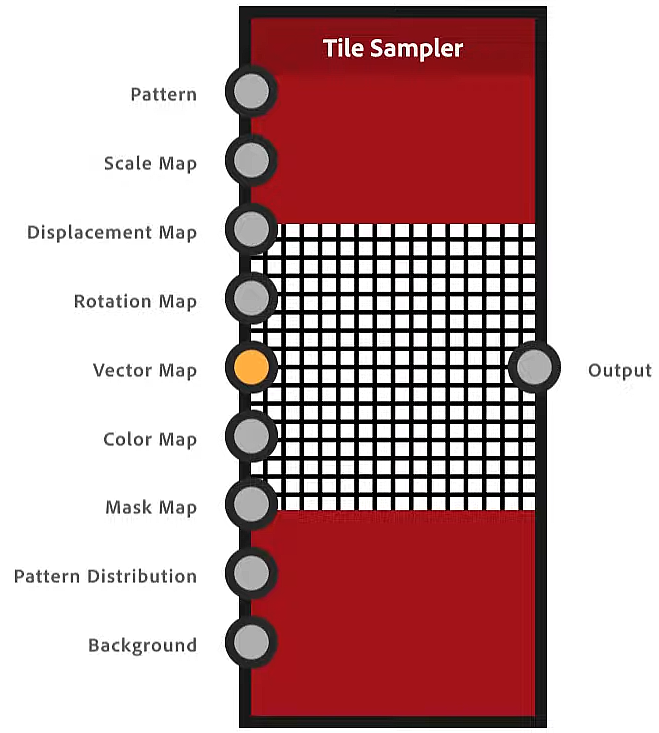
Tile Sampler는 Tile Generator의 상위 호환 노드로 최고의 타일 패턴 생성 노드입니다. 2017.02.01 버전 이후로 두 노드의 차이가 축소되었습니다. 두 노드의 주요 차이점은 Scale, Position, Rotation, Size, Color, Masking 그리고 별도로 혼합될 수 있는 효과로 사용할 수 있는 7개의 서로 다른 슬롯들이 존재합니다.
Symmetry Random: 하단의 동작에 따라 무작위로 뒤집히거나 미러링 되어야하는 타일 수를 설정
Symmetry Random Mode: Horizontal + Vertical, Horizontal, Vertical / 미러링 동작 설정
Vector Map Multiplier: 벡터 맵을 사용하여 타일당 회전 구동
Color Random: 타일 단위로 색상 무작위 설정

적용하기
Base Setup | 기본 설정

Perlin Noise로 시작해서 4배 확대를 해줍니다. Cross Section 노드로 2D 단면으로 보이게 바꿔준 후 수치를 조정합니다. Trancsformation 2D로 타일링이 안되게 설정해 주고 스케일을 살짝만 축소합니다. Blur HQ로 부드럽게 바꿔준 후 Tile Sampler에 연결해 준 뒤 수치조절을 해서 모양을 무작위로 뿌려줍니다.
Advanced Setup/Control Flow Of Strands | 고급 설정/가닥 흐름 제어하기

기본 설정에서 좀 더 디테일하게 효과를 주겠습니다.
Gradient Linear 3를 생성하고 90도 회전 후 15 타일링을 해준 뒤 이 구조를 Trasformation 2D로 잡아줍니다. 그리고 기존에 생성된 가닥에 Blend / Mutiply를 해줍니다. Perlin Noise에서 Auto Levels로 0 1 대비를 잡아준 후 벡터 맵생성을 위한 Normal 노드로 연결해 주고 강도를 설정합니다. 90도로 회전을 해주고 Tile Sampler의 벡터 맵에 연결해 주면서 방향 흐름을 제어할 수 있게 되었습니다.
가죽 색상 입히기

Tile Sampler에서 Normal로 연결후 Curvature Smooth로 전체적인 느낌을 부드럽게 다듬어 줍니다. Gradient Map으로 회색조 텍스쳐를 컬러맵으로 전환한 후 Uniform Color로 단일 색상을 추가하고 Blend / Add Sub를 해주고 Base Color에 연결합니다.

이후 나머지 노드는 Tile Sampler 자체에서 Height맵으로 받아와서 간단히 변환해 주겠습니다.
Normal: Normal 노드 연결
Roughness: Invert Grayscale로 반전후 Histogram Range로 특정 범위로 잡아주었습니다.
Metallic: 재질이 금속이 아니기 때문에 사용하지 않습니다 / 검정
Ambient Occlusion: RTAO에 연결후 Blur HQ로 살짝만 보정해 주었습니다.
Height: 바로 연결합니다.
Small Bonus | 작은 보너스

Bell 패턴이 있는 Tile Generator 노드를 사용합니다. 많은 변형을 주기 위해 Cloud 3 노드에 Blur HQ로 약보정 후 Slope Blur에 연결해 주었습니다. 이렇게 적용하면 가닥에 있는 디테일을 더 추가할 수 있습니다.

'프로그램 > Substance' 카테고리의 다른 글
| 서브스탠스 디자이너 #T20 직물 구조 (0) | 2023.12.29 |
|---|---|
| 서브스탠스 디자이너 #T19 모래 언덕 (1) | 2023.12.28 |
| 서브스탠스 디자이너 #T17 튄 자국 (1) | 2023.12.28 |
| 서브스탠스 디자이너 #T16 용접 심 (2) | 2023.12.27 |
| 서브스탠스 디자이너 #T15 가죽 (2) | 2023.12.26 |

서브스탠스 3D 디자이너를 사용해서 바닥에 깔리는 카펫 가닥을 만들어 보겠습니다.
유튜브 등 공식문서와 커뮤니티 정보를 바탕으로 학습과 번역을 하여 포스팅합니다.
잘못된 부분이 있다면 댓글 부탁드립니다.
퀵팁 18 Carpet Strands | 카펫 가닥
주 사용 노드
Cross Section | 교차 구역

입력을 단면으로 프로파일을 그립니다. 수직, 수평을 슬라이드로 조정할 수 있으며 그리기 스타일, 그래프 오프셋 및 크기를 제어할 수 있습니다.
특히, 이 노드는 Height(하이트)맵을 디버깅하고 분석하는데 유용합니다. 3D로 작업 시 어느 정도까지 값이 올라오는지 모를 때 정확한 설정을 할 수 있으며, 다른 방법으로는 제작하기 어려운 2D 모양의 실루엣을 만드는 데 사용할 수 있습니다. Curve(곡선) 노드와 결합하면 Linear Gradient에 적용된 곡선 프로필을 직접 시각화할 수 있습니다.
Drawing Style: Solid, Gradient, Gradient mirrored, Line / 솔리드 채우기와 선 그리기 사이를 전환
Segment Amount: 다각형 스타일 또는 선 스타일에서 그리는데 사용되는 세그먼트의 양 설정
Line Thickness: 선 두께 설정 (선 그리기가 활성화된 경우)
Line Style: Smooth, Solid, Segment ID, Gradient along line / 선 스타일이 활성화된 경우 선의 색상 및 Fall off 선택 가능
Tile Sampler | 타일 샘플러
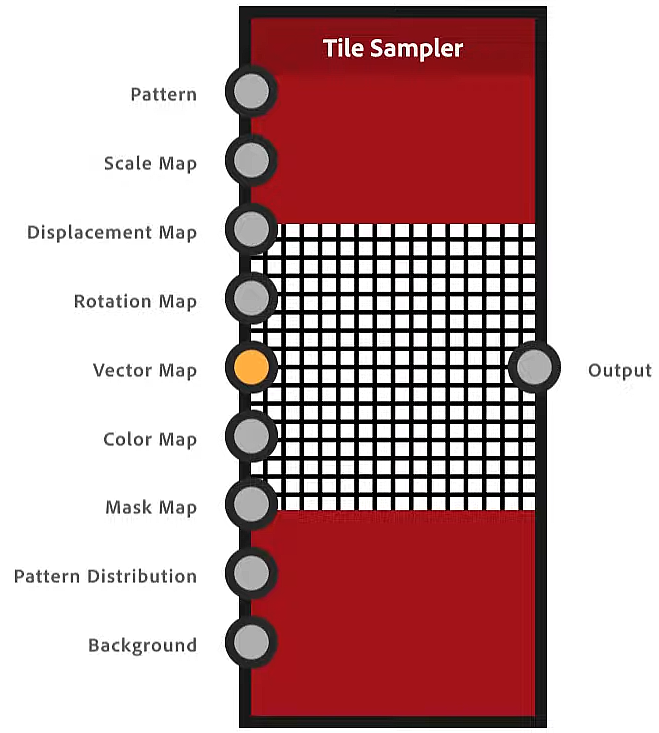
Tile Sampler는 Tile Generator의 상위 호환 노드로 최고의 타일 패턴 생성 노드입니다. 2017.02.01 버전 이후로 두 노드의 차이가 축소되었습니다. 두 노드의 주요 차이점은 Scale, Position, Rotation, Size, Color, Masking 그리고 별도로 혼합될 수 있는 효과로 사용할 수 있는 7개의 서로 다른 슬롯들이 존재합니다.
Symmetry Random: 하단의 동작에 따라 무작위로 뒤집히거나 미러링 되어야하는 타일 수를 설정
Symmetry Random Mode: Horizontal + Vertical, Horizontal, Vertical / 미러링 동작 설정
Vector Map Multiplier: 벡터 맵을 사용하여 타일당 회전 구동
Color Random: 타일 단위로 색상 무작위 설정

적용하기
Base Setup | 기본 설정

Perlin Noise로 시작해서 4배 확대를 해줍니다. Cross Section 노드로 2D 단면으로 보이게 바꿔준 후 수치를 조정합니다. Trancsformation 2D로 타일링이 안되게 설정해 주고 스케일을 살짝만 축소합니다. Blur HQ로 부드럽게 바꿔준 후 Tile Sampler에 연결해 준 뒤 수치조절을 해서 모양을 무작위로 뿌려줍니다.
Advanced Setup/Control Flow Of Strands | 고급 설정/가닥 흐름 제어하기

기본 설정에서 좀 더 디테일하게 효과를 주겠습니다.
Gradient Linear 3를 생성하고 90도 회전 후 15 타일링을 해준 뒤 이 구조를 Trasformation 2D로 잡아줍니다. 그리고 기존에 생성된 가닥에 Blend / Mutiply를 해줍니다. Perlin Noise에서 Auto Levels로 0 1 대비를 잡아준 후 벡터 맵생성을 위한 Normal 노드로 연결해 주고 강도를 설정합니다. 90도로 회전을 해주고 Tile Sampler의 벡터 맵에 연결해 주면서 방향 흐름을 제어할 수 있게 되었습니다.
가죽 색상 입히기

Tile Sampler에서 Normal로 연결후 Curvature Smooth로 전체적인 느낌을 부드럽게 다듬어 줍니다. Gradient Map으로 회색조 텍스쳐를 컬러맵으로 전환한 후 Uniform Color로 단일 색상을 추가하고 Blend / Add Sub를 해주고 Base Color에 연결합니다.

이후 나머지 노드는 Tile Sampler 자체에서 Height맵으로 받아와서 간단히 변환해 주겠습니다.
Normal: Normal 노드 연결
Roughness: Invert Grayscale로 반전후 Histogram Range로 특정 범위로 잡아주었습니다.
Metallic: 재질이 금속이 아니기 때문에 사용하지 않습니다 / 검정
Ambient Occlusion: RTAO에 연결후 Blur HQ로 살짝만 보정해 주었습니다.
Height: 바로 연결합니다.
Small Bonus | 작은 보너스

Bell 패턴이 있는 Tile Generator 노드를 사용합니다. 많은 변형을 주기 위해 Cloud 3 노드에 Blur HQ로 약보정 후 Slope Blur에 연결해 주었습니다. 이렇게 적용하면 가닥에 있는 디테일을 더 추가할 수 있습니다.

'프로그램 > Substance' 카테고리의 다른 글
| 서브스탠스 디자이너 #T20 직물 구조 (0) | 2023.12.29 |
|---|---|
| 서브스탠스 디자이너 #T19 모래 언덕 (1) | 2023.12.28 |
| 서브스탠스 디자이너 #T17 튄 자국 (1) | 2023.12.28 |
| 서브스탠스 디자이너 #T16 용접 심 (2) | 2023.12.27 |
| 서브스탠스 디자이너 #T15 가죽 (2) | 2023.12.26 |
